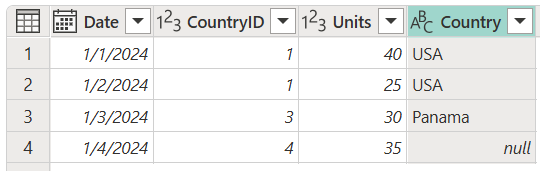왼쪽 외부 조인
파워 쿼리의 병합 대화 상자에서 사용할 수 있는 조인의 종류 중 하나는 왼쪽 외부 조인이며, 이는 왼쪽 테이블의 모든 행을 유지하고 오른쪽 테이블에서 일치하는 행을 가져옵니다. 자세한 내용은 병합 작업 개요로 이동하세요.
왼쪽 외부 조인 예제의 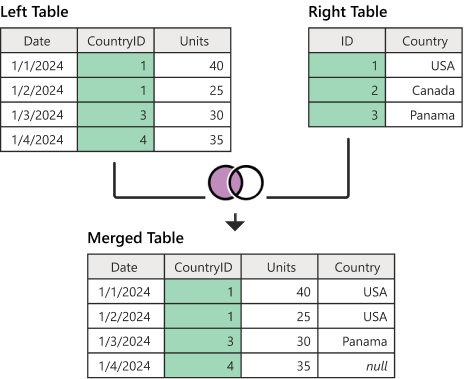
다이어그램은 날짜, CountryID 및 단위 열이 있는 왼쪽 테이블을 보여 줍니다. 강조된 CountryID 열은 1행과 2행에 값 1이 있으며, 3행에 값 3이, 4행에는 값 4가 포함되어 있습니다. 다이어그램은 ID 및 국가 열이 포함된 왼쪽 테이블을 보여 줍니다. 강조된 ID 열에는 1행(미국 표시), 2행 2(캐나다 표시), 3행 3(파나마 표시) 값이 포함됩니다. 처음 두 테이블 아래의 표에는 Date, CountryID, Units 및 Country 열이 포함됩니다. 테이블에는 4개의 행이 있으며, 상위 2개 행에는 CountryID 1의 데이터, CountryID 3의 행, 국가 ID 4의 행이 포함됩니다. 오른쪽 테이블에 ID가 4가 없으므로 Country 열의 네 번째 행 값에 null이 포함됩니다.
이 문서에서는 샘플 데이터를 사용하여 왼쪽 외부 조인을 사용하여 병합 작업을 수행하는 방법을 보여줍니다. 이 예제의 샘플 원본 테이블은 다음과 같습니다.
Sales: 이 테이블에는 날짜, CountryID, 및 단위필드가 포함되어 있습니다. CountryIDCountries 테이블의 고유 식별자를 나타내는 정수 값입니다.
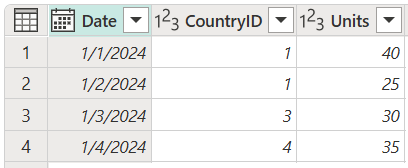
국가: 이 테이블은 참조 테이블이며, 필드는 ID 및 국가입니다. ID 필드는 각 레코드의 고유 식별자를 나타냅니다.
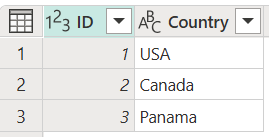
ID가 1행, 2행, 3행 3으로 설정된 국가 테이블, 1행의 미국, 2행 캐나다, 3행 파나마로 설정된 국가 테이블.
이 예제에서는 두 테이블을 Sales 테이블을 왼쪽 테이블로, Countries 테이블을 오른쪽 테이블로 병합합니다. 조인은 다음 열 간에 이루어집니다.
| Sales 테이블의 필드 | 국가 테이블의 필드 |
|---|---|
| CountryID (국가ID) | 아이디 |
목표는 CountryID가 Countries 테이블에 존재하는 한, 국가의 이름이 Sales 테이블의 새 Country 열로 나타나는 다음과 같은 테이블을 만드는 것입니다. 왼쪽 테이블과 오른쪽 테이블 사이에 일치하는 항목이 없으면 null 값은 해당 행에 대한 병합의 결과입니다. 다음 이미지에서 이 null 값은 Sales 테이블에서 가져온 CountryID 4의 경우로 표시됩니다.
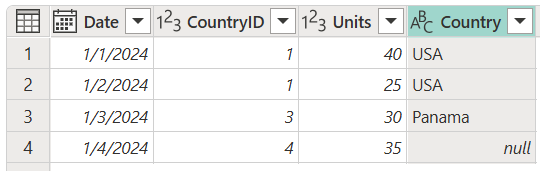
왼쪽 외부 조인을 수행하려면 다음을 수행합니다.
- Sales 쿼리를 선택하고 나서 병합 쿼리를선택합니다.
병합 대화 상자의 병합오른쪽 테이블에서 국가 선택합니다.- Sales 테이블에서 CountryID 열을 선택합니다.
- 국가 테이블에서 ID 열을 선택합니다.
- 조인 종류 섹션에서 왼쪽 외부을 선택합니다.
- 확인선택합니다.
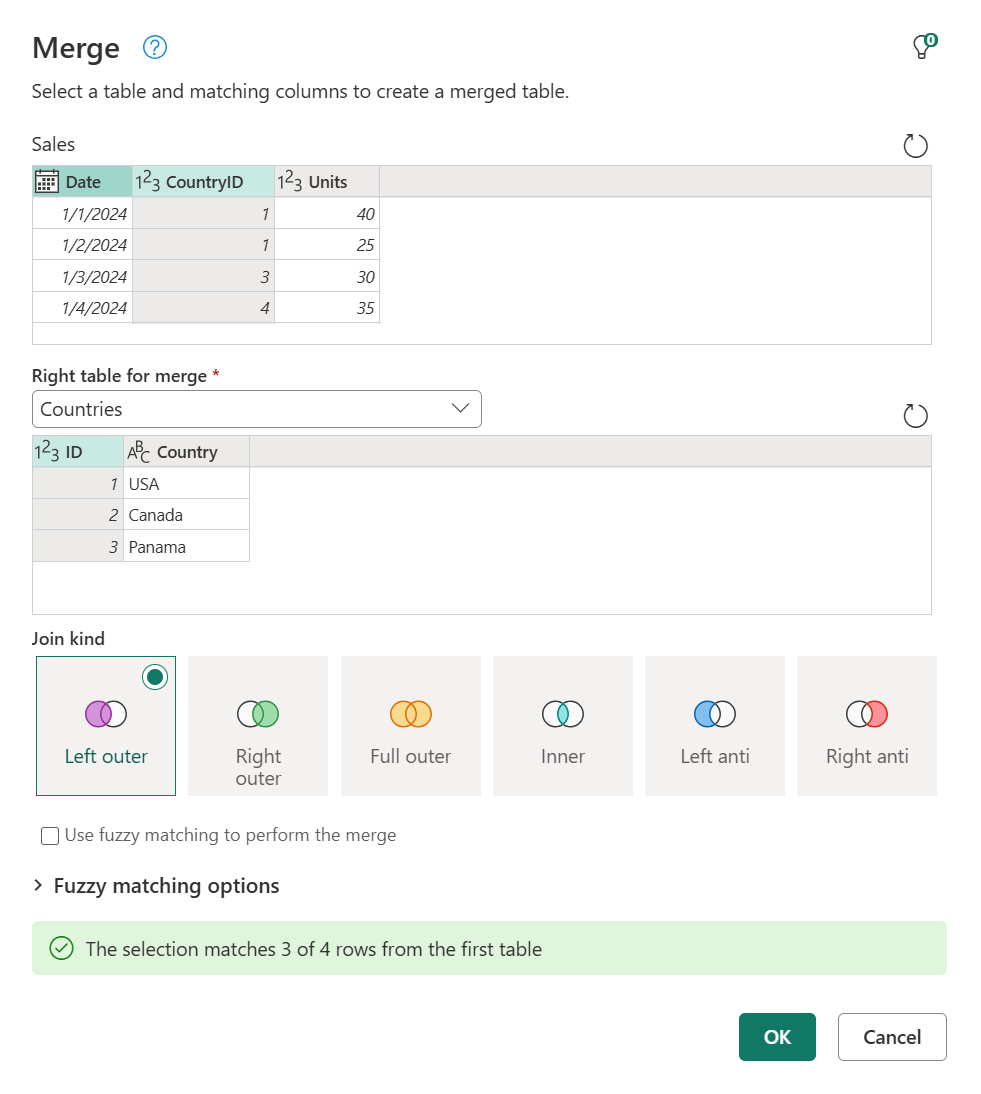
새로 만든 국가 열에서 국가 필드를 확장합니다. 원래 열 이름을 접두사로 사용하는 확인란을 선택하지 마세요.
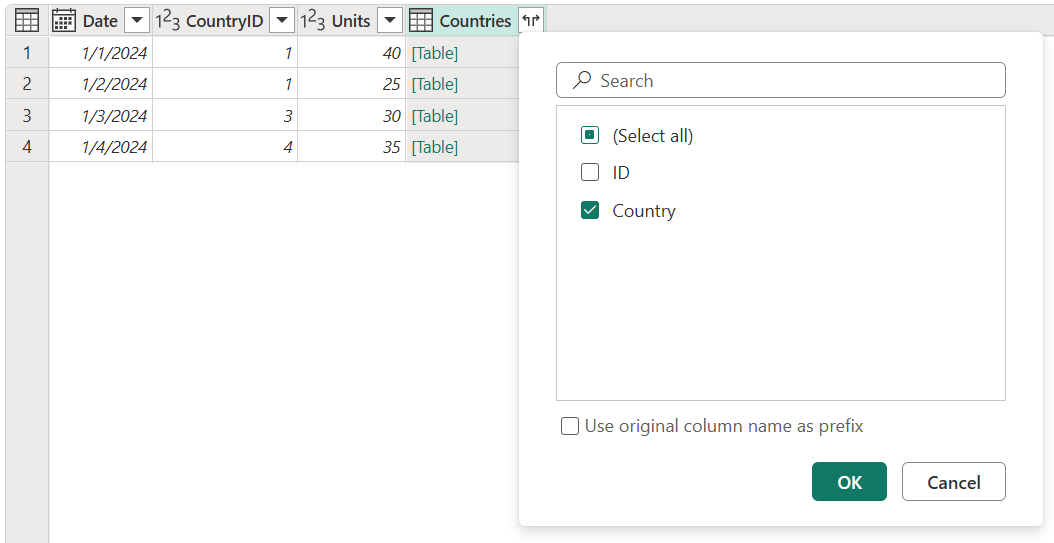
이 작업을 수행한 후 다음 이미지와 같은 테이블을 만듭니다.